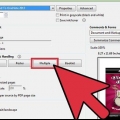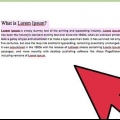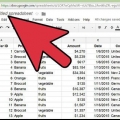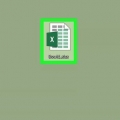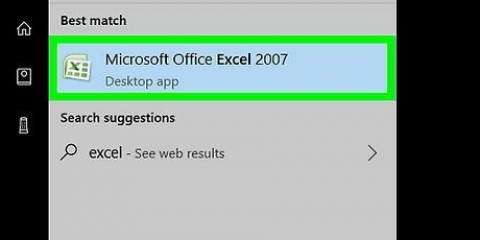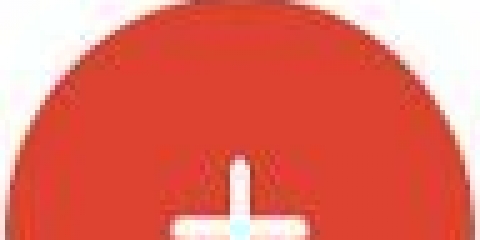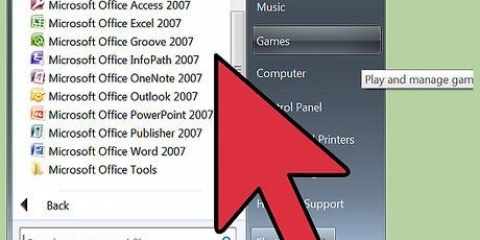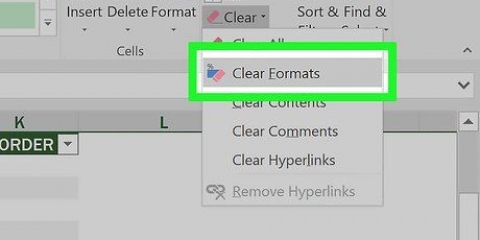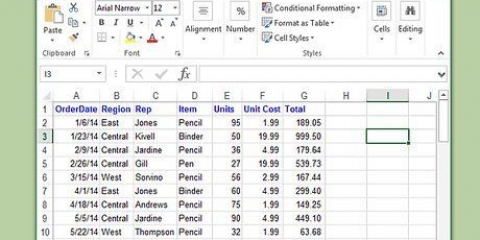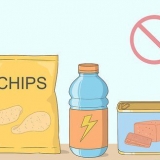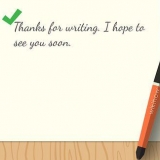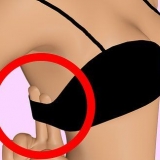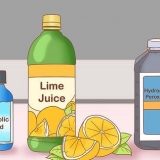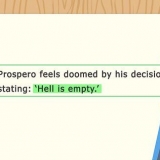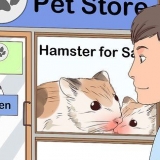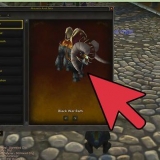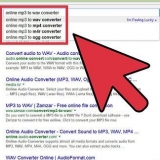Il pulsante Orientamento alterna tra orientamento orizzontale e verticale. Il pulsante `Margini` regola i margini su una pagina stampata. "Ridimensionamento" determina quante pagine si adattano al contenuto stampato. È possibile eliminare, sovrascrivere o aggiungere all`intervallo di stampa dallo stesso menu a discesa.








Dopo aver impostato l`intervallo di stampa, l`anteprima di stampa ti mostrerà ciò che hai selezionato per la stampa. Se si desidera ancora stampare l`intero documento dopo aver impostato l`intervallo di stampa, selezionare Layout di pagina -> Intervallo di stampa -> Cancella l`area di stampa.
Stampa parte di un foglio di lavoro in excel
Contenuto
I fogli di lavoro di Excel possono contenere molti dati e altrettante pagine e non è sempre conveniente stampare tutto in una volta. Puoi stampare alcune parti di un foglio di calcolo evidenziando l`area di destinazione, andando alle impostazioni di stampa e scegliendo l`opzione "Selezione di stampa". Un processo simile può essere utilizzato per stampare fogli di lavoro selezionati in una cartella di lavoro. `Intervallo di stampa` può essere utilizzato anche per coloro che desiderano modificare il proprio layout prima di accedere al menu di stampa.
Passi
Metodo 1 di 3: stampa una selezione

1. Apri il tuo foglio di lavoro Excel. Fare doppio clic sul foglio di lavoro o andare su "File > Apri` in Excel.

2. Seleziona le celle che vuoi stampare. Fai clic e tieni premuta la prima cella all`interno dell`intervallo e trascina il cursore finché non hai evidenziato tutte le celle che desideri stampare.

3. Vai al menu "File" e seleziona "Stampa". Il menu si trova nell`angolo in alto a sinistra dello schermo e apre le impostazioni di stampa.

4. Scegli "Selezione di stampa". Sotto il dispositivo stampante selezionato è presente un menu a discesa per selezionare la parte della cartella di lavoro che si desidera stampare. Questa selezione consente di impostare la stampa in modo da utilizzare solo la parte del foglio di calcolo selezionata

5. Clicca su `Stampa`. Questo pulsante si trova nella parte superiore del menu. Tutti i contenuti, eccetto la tua selezione, saranno esclusi dalla stampa.
Metodo 2 di 3: specificare un intervallo di stampa

1. Apri il tuo foglio di lavoro Excel. Fare doppio clic sul foglio di lavoro o andare su "File > Apri` in Excel.

2. Seleziona le celle che vuoi stampare. Tieni premuta la prima cella dell`intervallo e trascina il cursore finché non hai evidenziato tutte le celle che desideri stampare.

3. Vai alla scheda "Layout di pagina". Questa scheda si trova nella barra dei menu in alto, alcune opzioni a destra del menu "File". Qui hai accesso a una serie di impostazioni per formattare il foglio di lavoro. Una di queste opzioni è "Intervallo di stampa".

4. Specificare l`intervallo di stampa. Premere `Intervallo di stampa` e selezionare `Determina intervallo di stampa` dal menu a discesa. Le celle evidenziate sono incluse nell`intervallo di stampa. Questo intervallo viene salvato per stampe future e puoi continuare a lavorare come al solito.

5. Vai su "File" e seleziona "Stampa". Il menu si trova nell`angolo in alto a sinistra dello schermo e apre le impostazioni di stampa.

6. Regola le impostazioni di stampa. Nel menu a discesa sotto il dispositivo della stampante, assicurati che "Stampa fogli attivi" sia selezionato e che la casella di controllo "Ignora intervallo di stampa" non è selezionato.
Tieni presente che "Selezione di stampa" significa che qualsiasi nuova selezione contrassegnata sovrascriverà l`area di stampa designata.

7. Premi `Stampa`. Il pulsante si trova nella parte superiore del menu e la pagina verrà stampata con l`intervallo di stampa e le regolazioni del layout della pagina.
Metodo 3 di 3: stampare singoli fogli di lavoro da una cartella di lavoro

1. Apri un file Excel con più fogli. In una cartella di lavoro di grandi dimensioni, potresti voler stampare solo uno o due fogli di lavoro. In Excel, vai al menu "File" e seleziona "Apri" o fai doppio clic su un file Excel.

2. Seleziona i fogli di lavoro che desideri stampare. Fare clic sul nome del foglio di lavoro nella barra in basso. È possibile selezionare più fogli di lavoro utilizzando Ctrl + fare clic su (⌘ Cmd + clic su Mac).

3. Vai al menu "File" e seleziona "Stampa". Il menu si trova nell`angolo in alto a sinistra dello schermo e apre le impostazioni di stampa.

4. Seleziona "Stampa fogli attivi". La prima opzione sotto il dispositivo stampante selezionato è un menu a discesa per selezionare quali parti della cartella di lavoro stampare. "Stampa fogli attivi" imposta la stampante per stampare solo i fogli di lavoro selezionati anziché l`intera cartella di lavoro.

5. Regola le altre impostazioni di stampa. I menu a discesa sotto il menu a discesa di questa finestra ti consentono di regolare le opzioni di layout, come l`orientamento della pagina o i margini.
Se in precedenza hai impostato un`area di stampa ma non desideri utilizzarla, seleziona `Ignora area di stampa`.

6. Fai clic su "Stampa". Questo pulsante si trova nella parte superiore del menu e verranno stampati solo i fogli di lavoro selezionati.
Consigli
Avvertenze
- Puoi farne solo uno intervallo di stampa impostato in una volta.
- Se imposti più intervalli di un foglio di lavoro come un intervallo di stampa, ogni intervallo verrà stampato su un foglio di carta separato.
Necessità
- Microsoft Excel
- Stampante, per stampare il documento.
- Carta, da stampare.
Articoli sull'argomento "Stampa parte di un foglio di lavoro in excel"
Condividi sui social network:
Simile
Popolare